您知道如何将播放列表从 YouTube Music 转移到 Apple Music? 本页面将向您展示两种将 YouTube Music 播放列表移动到 Apple Music 应用的简单方法。 一种是使用在线传输工具,另一种是使用 YouTube Music 转换器。 一探究竟!
“如何将 YouTube Music 播放列表转移到 Apple 播放列表?”
音乐是消磨时间和娱乐的最佳方式。 如今,流媒体音乐服务之间的竞争比以往任何时候都更加激烈。 这意味着用户有更多选择来欣赏音乐。 其中,大多数人使用 Apple Music、Spotify、YouTube Music、Deezer、Amazon Music 等。当您发现更好的服务和更有吸引力的功能时,您可能想从一种切换到另一种。 我们写过关于 将 Spotify 转移到 Apple Music 前。 后来,我收到了一些读者的留言,询问解决方案 将 YouTube Music 转移到 Apple Music。 如果你也有同样的疑问,那么这篇文章你一定不能错过。
一般来说,如果您了解版权,您可能知道不可能将 YouTube Music 歌曲带出其应用程序。 不要恐慌。 今天,我们将在这里分享几种帮助您将播放列表从 YouTube Music 转移到 Apple Music 的方法。
内容
方式 1.通过在线工具将播放列表从 YouTube Music 传输到 Apple Music
有一些在线工具可以帮助您在流行的流媒体平台之间传输音乐曲目。 网上搜索一下,你会发现很多在线平台,比如FreeYourMusic、TuneMyMusic、Soundiiz等。
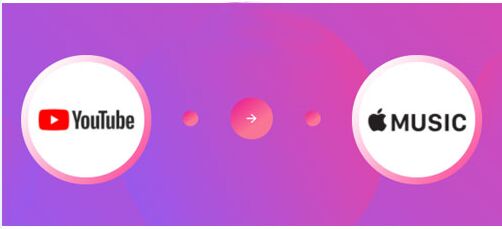
步骤1.在浏览器上打开在线转账平台。
步骤 2. 选择 YouTube Music 作为源,并将 Apple Music 设置为目标。
步骤 3. 选择要传输的歌曲或播放列表。
步骤 4. 确认您的操作并完成
优点:
- 易于操作。
- 在流媒体平台之间传输播放列表。
- 适用于移动和计算机浏览器。
缺点:
- 不是免费的,您需要订阅它。
- 它只是帮助您将播放列表从 YouTube Music 移动到 Apple Music,您仍然不拥有这些歌曲。
方式 2. 通过 3kFinder 将 YouTube 音乐播放列表转换为 Apple Music 的 MP4
由于 YouTube Music 中的所有歌曲都受到版权限制,因此您无法在 Apple Music 等其他平台上播放 YouTube Music。 因此,您需要将 YouTube Music 下载为 Apple Music 支持的音频格式,例如 MP3、M4A、AAC、WAV。 在这种情况下,我们建议您使用 4kFinder YouTube 音乐转换器。
4kFinder YouTube 音乐转换器 对于 YouTube Music Free 和 Premium 用户来说都是一个不错的选择。 它是一款可靠的软件,可以帮助您以高达 10 倍的速度将 YouTube Music 中的任何歌曲、专辑、播放列表和音乐视频下载到计算机上。 此外,它还能够将 YouTube Music 歌曲和播放列表转换为 MP3、M4A、FLAC、WAV、AAC、AIFF 音频格式。 然后,您可以将 YouTube Music 播放列表上传到 Apple Music 或 iTunes 进行收听。 下面让我们看看 4kFinder 软件的强大功能。
4kFinder 软件的强大功能:
- 从 YouTube Music Free 下载歌曲并删除广告。
- 下载 YouTube Music 歌曲并将其存储到本地驱动器。
- 将 YouTube 音乐转换为 MP3、M4A、FLAC、WAV、AAC、FLAC。
- 以 10 倍快的速度转换 YouTube 音乐,并保持 100% 无损的质量。
- 内置网络播放器,无需 YouTube Music。
- 使用内置音乐管理器帮助您管理输出歌曲。
- 将 YouTube Music 传输到 Apple Music、Spotify 和其他音乐平台。
- 在没有 YouTube Music 应用的任何设备上离线播放 YouTube Music。
如何将 YouTube 音乐播放列表转换为 Apple Music?
步骤 1. 安装并启动 4kFinder YouTube 音乐转换器
安装后,只需在计算机上启动 4kFinder YouTube Music Converter 即可。 您将看到如下所示的主界面,请登录您的 YouTube Music 帐户以访问其内置网络播放器(免费或高级帐户)。

步骤2、自定义输出设置
在转换 YouTube Music 播放列表之前,您需要设置输出音频参数。 请点击右上角的“齿轮”图标。 弹出一个设置窗口。 您可以在其中选择 YouTube Music 的输出格式、输出质量、输出文件名、音量、输出文件夹、输出组织和语言。 Apple Music应用程序支持MP3、M4A、AAC和WAV格式,这里我们选择MP3格式,并选择320kbps质量。

第 3 步。将 YouTube 音乐歌曲添加到 4kFinder
接下来,转到您的音乐库并选择要传输到 Apple Music 的 YouTube Music 播放列表,然后单击右侧的红色“+”图标加载歌曲。

4kFinder 将默认读取数据并显示播放列表中的所有歌曲。 您可以取消选择您不想要的歌曲。

步骤 4. 开始将 YouTube 音乐转换为 MP3
选择后,单击“转换”按钮开始将 YouTube Music 播放列表中的歌曲转换为纯 MP3 音频。 4kFinder 程序的运行速度提高了 10 倍。 它可以在几分钟内完成转换。

步骤 5. 找到转换后的 YouTube 音乐文件
转换完成后,您可以通过点击右上角的“历史记录”图标来浏览转换后的 YouTube Music 歌曲。

要获取详细的音乐文件,您可以单击歌曲旁边的“蓝色文件夹”以找到输出文件夹。 您将获得输出的 YouTube MP3 歌曲。

步骤 6. 将转换后的 YouTube 音乐歌曲导入 Apple Music/iTunes
打开 Mac 上的音乐 App 或 PC 上的 iTunes。 转到“文件”>“添加到库”,然后从本地文件夹导入转换后的 YouTube Music MP3 文件。
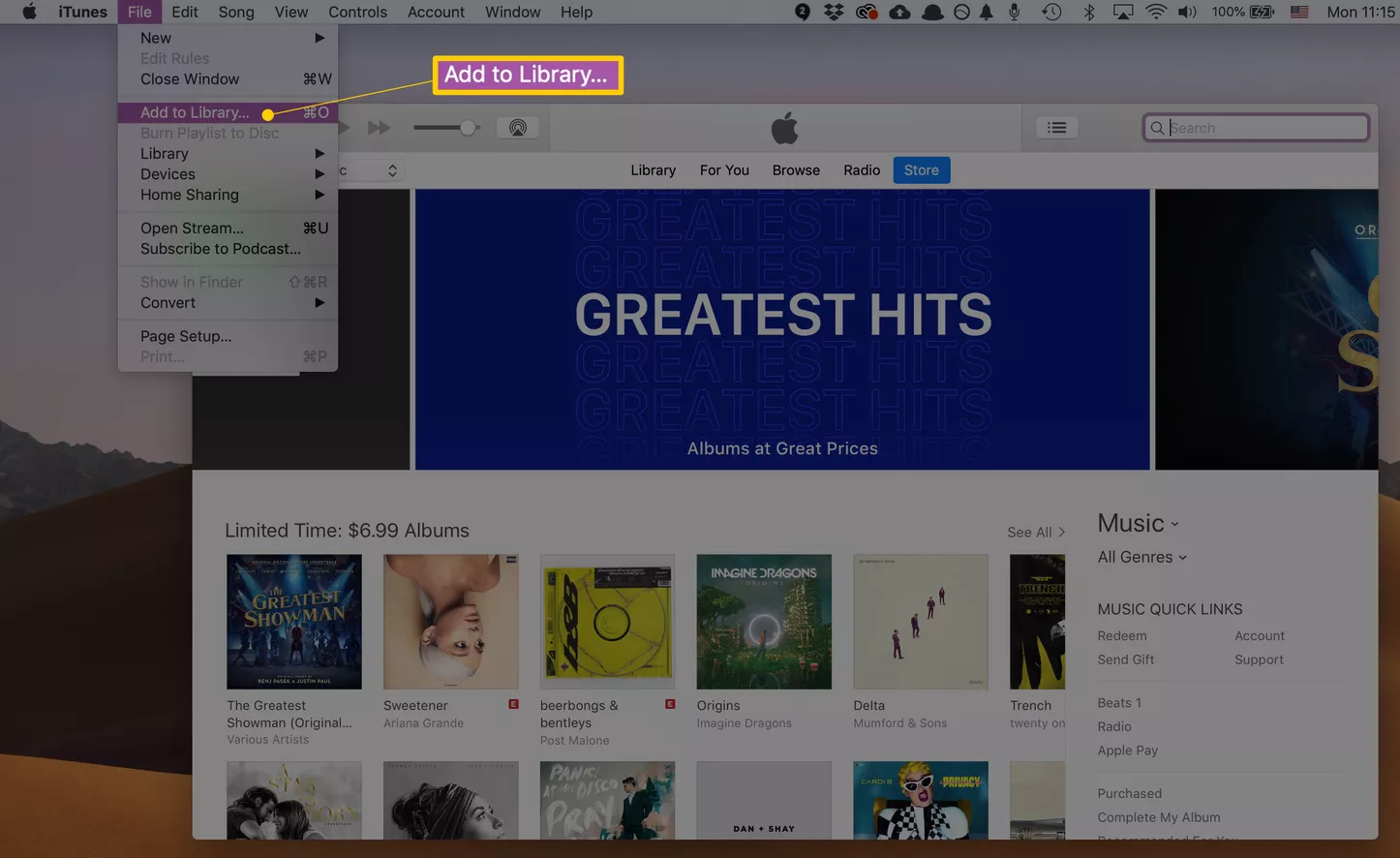
优点:
- 将 YouTube Music 保存为本地文件。
- 输出质量高、速度快。
- 批量下载 YouTube Music 歌曲、播放列表。
- 将 YouTube Music 歌曲添加到任何音乐平台。
- 在任何音乐应用、播放器、设备上离线播放 YouTube Music。
缺点:
- 不是免费的。
- 仅适用于桌面。
借助 4kFinder 软件,YouTube Music Free 和 Premium 用户都可以将 YouTube Music 转移到 Apple Music 上收听。 这个强大的工具还可以让您轻松地在其他音乐平台、播放器、应用和设备上传输和欣赏 YouTube Music。 现在就尝试一下吧!

 以 4P 全高清分辨率将 Netflix 视频下载为 MP1080 或 MKV 格式。
以 4P 全高清分辨率将 Netflix 视频下载为 MP1080 或 MKV 格式。

